كيف يمكنني إيقاف تحويل النص إلى كلام من Google على نظام Android؟ تعلم هنا

لإيقاف تشغيل Google Speech-to-Text ، تحقق من إعدادات لوحة المفاتيح أو قم بتعطيل خدمات الكلام من Google.
استخدام أدوات الشاشة الرئيسية قديم قدم Android نفسه. لا يزال العديد من المستخدمين يستخدمون عناصر واجهة مستخدم مفيدة لمجموعة كبيرة من الاستخدامات المختلفة ، وخاصة الجماليات. ومع ذلك ، يبدو أن هناك أكثر من بضعة تقارير حول خطأ أداة تحميل مشكلة على Android.
بشكل أساسي ، يتعذر على المستخدمين وضع عناصر واجهة المستخدم على الشاشة الرئيسية بسبب هذا الخطأ ، خاصة عند استخدام مشغلات الطرف الثالث . إذا كنت منزعجًا من هذا الخطأ ، فتأكد من مراجعة حلولنا أدناه.
جدول المحتويات:
كيفية إصلاح خطأ أداة تحميل مشكلة للأبد
هناك عدة أسباب لخطأ أداة تحميل مشكلة. الأكثر شيوعًا هو التوقف المؤقت الذي يتم حله ببساطة عن طريق إعادة التشغيل أو إعادة إضافة الأداة.
ومع ذلك ، قد تتسبب ذاكرة التخزين المؤقت للتطبيق الفاسد أو الافتقار إلى أذونات المشغلات المخصصة في حدوث ذلك أيضًا.
الحل 1 - قم بإزالة الأداة وإضافتها مرة أخرى
هذا بسيط. أولاً ، أعد تشغيل جهازك وتحقق مما إذا كان خطأ أداة تحميل مشكلة تكرر. إذا استمرت المشكلة ، نوصي بنقرة بسيطة مع الاستمرار والسحب باتجاه الجزء العلوي من الشاشة الرئيسية حيث يمكنك إزالة الأداة.
الشيء الوحيد المتبقي هو إضافته مرة أخرى ، لذا إليك كيفية القيام بذلك بسهولة:
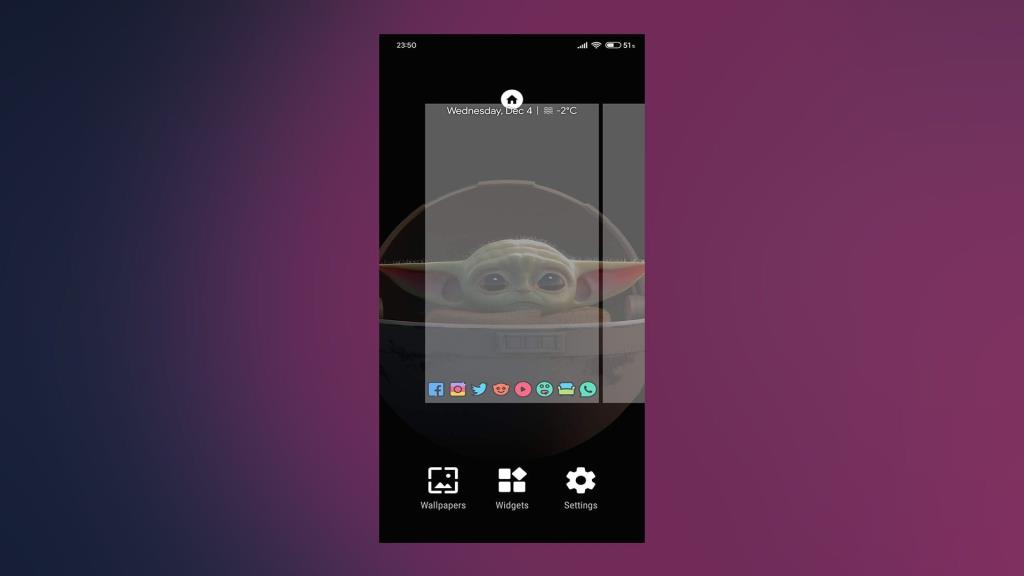
الحل 2 - تأكد من أن المشغل المخصص لديه أذونات كافية
الآن ، مشغل النظام ، الافتراضي ، لديه كل الأذونات لتحميل العديد من الحاجيات والاحتفاظ بها على شاشتك الرئيسية. هذا ليس هو الحال بالنسبة لمشغلات الطرف الثالث المخصصة مثل Nova Launcher أو Microsoft Launcher أو Action Launcher.
مع وضع ذلك في الاعتبار ، أعد تشغيل المشغل المخصص وحاول إضافة عناصر واجهة مستخدم. إذا فشل ذلك ورأيت الخطأ مرة أخرى ، فتحقق من أذوناته. للتأكد من أن المشغل المخصص يمكنه إنشاء عناصر واجهة مستخدم ، قم أولاً بعمل نسخة احتياطية من إعدادات المشغل. ثم أعد ضبطه.
بعد ذلك ، ما عليك سوى إزالة الأداة وحاول إضافتها مرة أخرى. يجب أن تتم مطالبتك بسؤال حول منح الإذن لإنشاء عناصر واجهة المستخدم. اقبله ولن يظهر الخطأ بعد الآن.
الحل 3 - مسح ذاكرة التخزين المؤقت للتطبيقات والبيانات
الأدوات ، كما نعلم جميعًا ، جزء من التطبيقات. في التطبيقات ، يمكنك تكوين عناصر واجهة المستخدم وإجراء تغييرات عليها. خاصة في التطبيقات التي تتعامل بشكل أساسي مع الأدوات الذكية فقط.
ويقوم كل تطبيق بتخزين ذاكرة التخزين المؤقت والبيانات محليًا ، وتميل الملفات المخزنة مؤقتًا إلى إتلاف التطبيقات أو تعطيلها بعد مرور بعض الوقت. لذلك ، للتأكد من أن التطبيق الرئيسي الذي تنتمي إليه الأداة ليس هو سبب المشكلة ، يجب علينا مسح ذاكرة التخزين المؤقت والبيانات الخاصة به.
ولكن قبل القيام بذلك ، نوصي بنقل جميع التطبيقات التي تحمل الأدوات التي تستخدمها بانتظام إلى التخزين المحلي. في معظم الأحيان ، لن تعمل على النحو المنشود أثناء تثبيتها على بطاقة SD.
بمجرد القيام بذلك ، إليك كيفية مسح ذاكرة التخزين المؤقت والبيانات من تطبيق على Android:
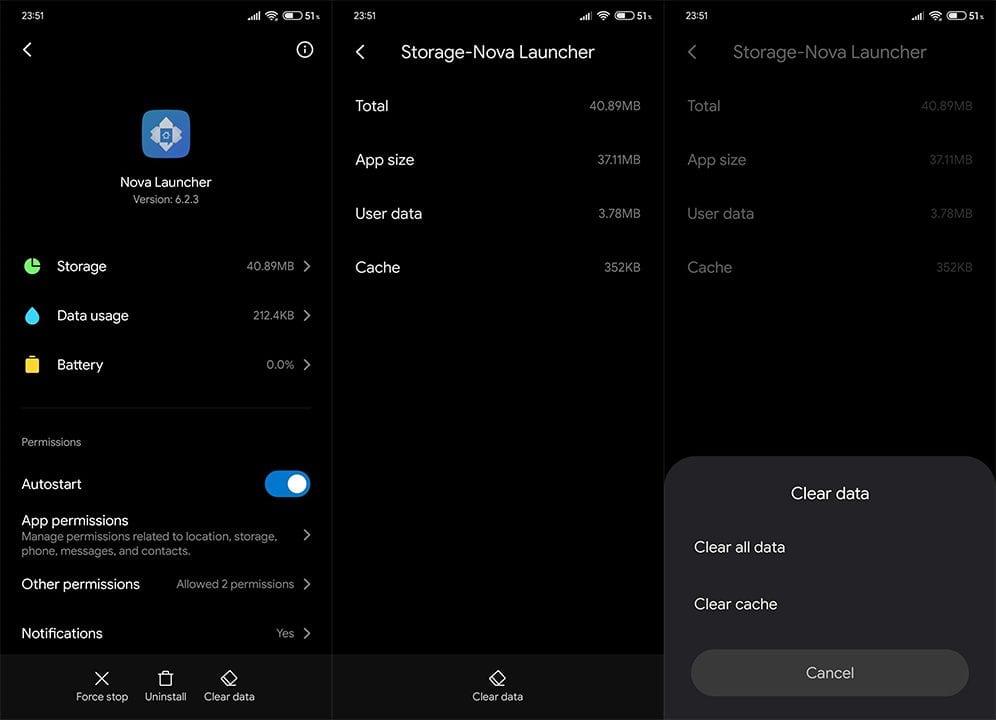
الحل 4 - أعد تثبيت التطبيق
في حالة عدم حل الخطوة السابقة لخطأ أداة تحميل مشكلة ، تأكد من إعادة تثبيت التطبيق. مهما كانت المشكلة ، فإن إعادة تثبيت التطبيق الذي يحتوي على الأداة عادةً ما يؤدي إلى حلها. ما عليك سوى النقر مع الاستمرار وسحب التطبيق من الشاشة الرئيسية أو درج التطبيقات إلى أعلى الشاشة وإلغاء تثبيته. بعد ذلك ، انتقل إلى متجر Play وقم بتثبيته مرة أخرى.
بعد إعادة تثبيت التطبيق ، تأكد من منحه الأذونات اللازمة (السماح له بالعمل في الخلفية أمر ضروري) وحاول إنشاء عنصر واجهة مستخدم آخر.
الحل 5 - تأكد من تحديث نظامك
أخيرًا ، تأكد فقط من تحديث نظامك. قد تحدث مشكلات في الأدوات نظرًا لأنه تم تحسين التطبيق بالفعل لإصدار أحدث من Android. نادرًا ، رغم ذلك ، لا يزال هذا هو الحال. انتقل إلى الإعدادات> النظام> تحديثات النظام ، وإذا كانت التحديثات متاحة ، فقم بتثبيتها على الفور.
هذا هو التفاف. نشكرك على القراءة ونأمل أن يساعدك هذا الدليل في معالجة مشكلة الأداة بشكل كامل. أيضًا ، لا تنسَ مشاركة الحلول البديلة معنا أو نشر سؤال حول الحلول التي ذكرناها. قسم التعليقات أدناه. بدلاً من ذلك ، يمكنك الوصول إلينا على و.
ملاحظة المحرر: تم نشر هذه المقالة في الأصل في ديسمبر 2019. حرصنا على تجديدها للتأكد من دقتها وحداثتها.
يمكن أن تعاني الهواتف التي تنتجها بعض الشركات المصنعة لنظام التشغيل Android من آثار سلبية نتيجة لتحسين البطارية بشكل كبير. يعد OxygenOS مثالًا جيدًا لسطح Android المذنب بمنع التطبيقات من تحديث عناصر واجهة المستخدم الخاصة بها أو حتى إرسال الإشعارات في الوقت المناسب. سيؤدي تعطيل تحسين البطارية على أساس كل تطبيق إلى منع هاتفك من إنهاء التطبيق أثناء وجوده في الخلفية، مما يجعل الأداة عديمة الفائدة.
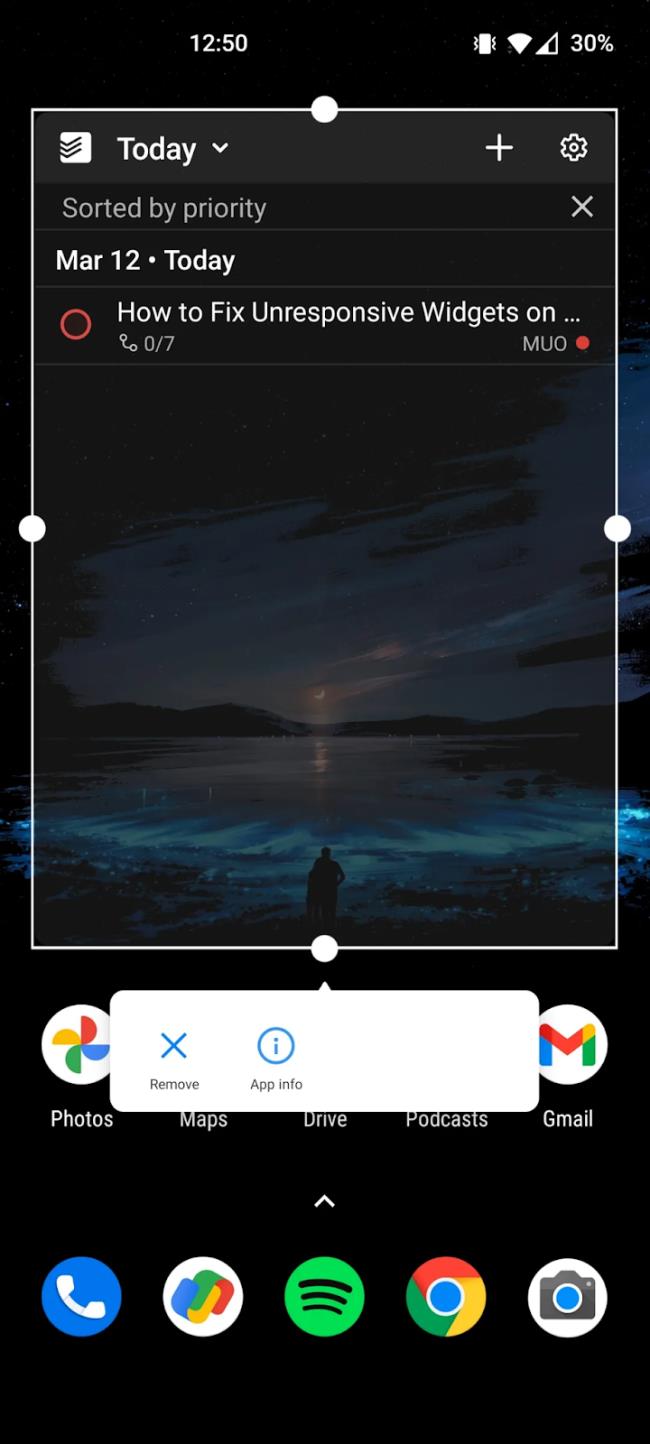

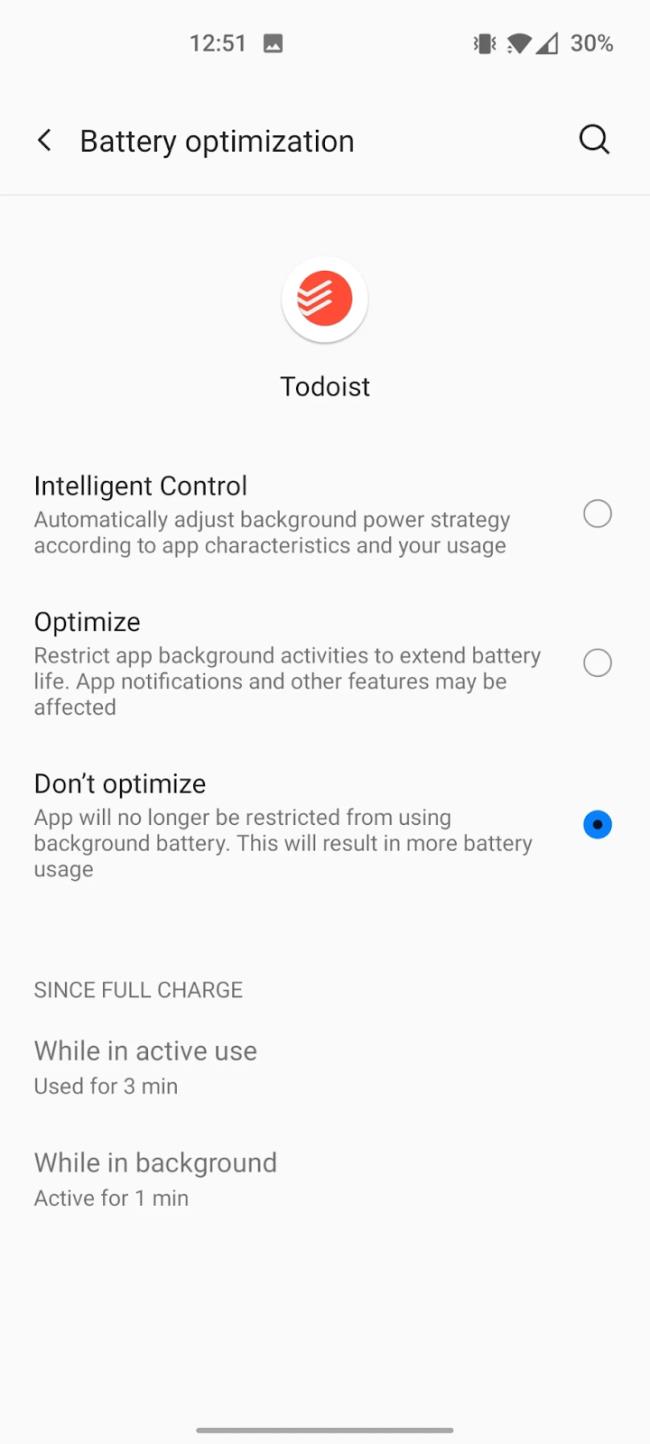
لإيقاف تشغيل Google Speech-to-Text ، تحقق من إعدادات لوحة المفاتيح أو قم بتعطيل خدمات الكلام من Google.
إذا كانت خرائط Google لا تتحدث في Android ولا تسمع الاتجاهات ، فتأكد من مسح البيانات من التطبيق أو إعادة تثبيت التطبيق.
إذا لم يرسل Gmail لنظام Android رسائل بريد إلكتروني ، فتحقق من بيانات المستلمين وتكوين الخادم ، أو امسح ذاكرة التخزين المؤقت للتطبيق والبيانات ، أو أعد تثبيت Gmail.
إذا كان تطبيق الصور يشغل مساحة تخزين كبيرة على جهاز iPhone الخاص بك على الرغم من عدم وجود الكثير من الصور ومقاطع الفيديو ، فتحقق من نصائحنا ووفر مساحة.
لإيقاف تشغيل وضع التصفح المتخفي على iPhone ، افتح رمز علامات التبويب وحدد صفحة البدء من القائمة المنسدلة أو اختر علامات التبويب على Chrome.
إذا كانت شبكة الجوال لديك غير متوفرة ، فتأكد من التحقق من بطاقة SIM وإعدادات النظام أو تعطيل وضع الطائرة أو إعادة تعيين إعدادات الشبكة.
إذا كان مستوى صوت Bluetooth منخفضًا جدًا على جهاز iPhone الخاص بك ، فيمكنك زيادته عن طريق تعطيل خيار Reduce Loud Sounds. تعلم كيف هنا.
إذا توقف Spotify عن اللعب عند إيقاف تشغيل الشاشة على Android ، فقم بالسماح بنشاط الخلفية أو تعطيل تحسين البطارية أو إعادة تثبيت التطبيق.
إذا كنت ترغب في جعل جهات الاتصال ترن في الوضع الصامت على جهاز Android ، فما عليك سوى تعديل استثناءات "عدم الإزعاج" لجهات الاتصال المفضلة. التفاصيل في المقال.
إذا لم يكن تقويم Outlook الخاص بك متزامنًا مع iPhone ، فتحقق من إعدادات التقويم أو قم بإزالة الحساب وإضافته مرة أخرى أو استخدم تطبيق Microsoft Outlook.








